Miten mielivaltaisesti järjestää kuvakkeet iPhone ilman Jailbreaking
Ios / / December 21, 2019
Android-laite sovellus kuvakkeet näkyvät työpöydällä muodossa verkkoon, tässä tapauksessa ne voidaan sijoittaa mihin tahansa soluja. IPhonessa, he riviin riveihin ylhäältä alas, ja tekevät kaikkialla siirtää tai siirtää ne näytön alareunaan oletuksena ei. Mutta tapa tehdä se on edelleen olemassa.
Ydin tapa on lisätä kuvakkeita ruudulla tyhjäksi, joka sulautuu taustalla ja on näkymätön. Tutit sijoitetaan oikeisiin paikkoihin, ja lopulta käy ilmi, että sovelluskuvakkeet järjestetään satunnaisessa järjestyksessä. Näin se toimii.
1. Aseta taustakuva säästötoiminto.
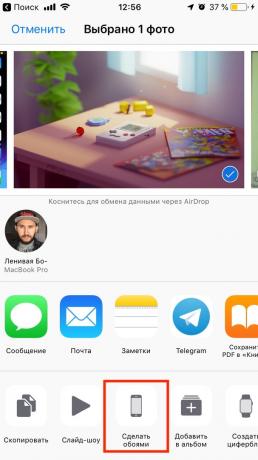

2. Pidä sormea yhtä kuvakkeista päästä muokkaustilaan ja selaa oikealle tyhjä työpöytä.


3. make kuvakaappausSamalla kun painat sivupainiketta ja äänenvoimakkuuden X iPhonessa ja uudempia malleja tai puoli-painiketta ja paina "Koti" iPhone 8 ja vanhempien versioiden käyttäjät.
4. Siirry kotisivulle Makeovr.io älypuhelimesta, valitse Lähetä ja lähetä kuvakaappaus valitsemalla sen kirjastosta.

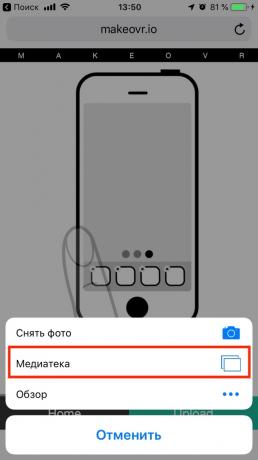
5. Työkalut luo verkon näkymätön kuvakkeita. Klikkaa Tehdään se! mennä niihin.
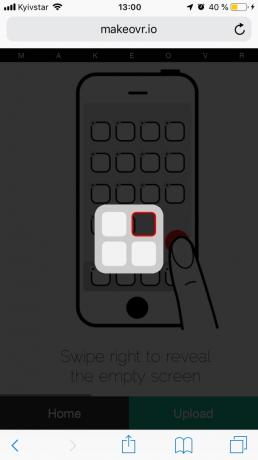
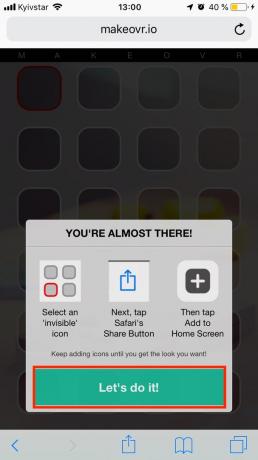
6. Valitse jokin kuvakkeista painamalla "Jaa" ja sitten - "ruudulla" Koti ""
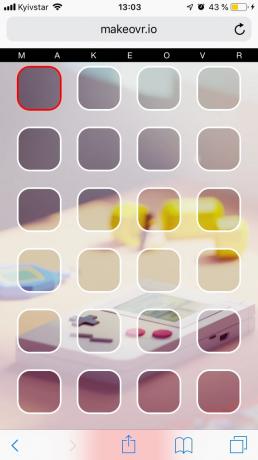

7. Toista edellinen vaihe kaikille kuvakkeet, jotka jätetään tyhjäksi.
8. Nyt meillä on vain järjestää kuvakkeita haluttuun järjestykseen.
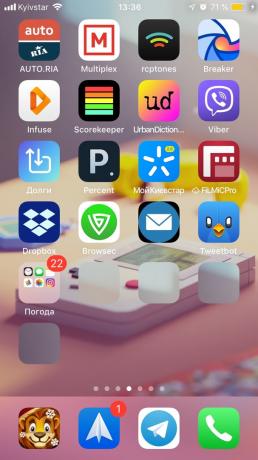

Viettää muutaman minuutin, voit muokata työpöydän persoonallisuuttasi ja yllättää ystäväsi kanssa iPhone. Tietyllä fantasia voit jopa luoda mielenkiintoisia tarinoita, joka piirtää kuvakkeita mitä tapahtuu tapetti.
Tulos näyttää varsin realistinen, mutta älä unohda, että tämä on vain harhaa. Kukin pyyhkäisemällä Dummy näytöt ovat selvästi erotettavissa toisistaan. Jos haluat välttää sitä - käytä vain yksi kassa. Tai yksinkertaisesti eivät kiinnitä huomiota.
On vielä yksi epäkohta on, että sinun täytyy toistaa asennuksen jälkeen uuden taustan. Mutta jos käytät tavallista tai tumma taustakuvaOn mahdollista tehdä ilman sitä.
Jos sinun täytyy muuttaa jotain tai palauttaa vahingossa poistettu "tilaa", klikkaa mitä tahansa kuvaketta näkymättömyys ja Safari avaa aiemmin luotu mesh. Poistetaan tutit sekä muita kuvakkeita - klikkaamalla X muokkaustilassa.
katso myös🧐
- Miten palauttaa oletustallennuspaikan iPhone kuvakkeet
- 10 tapaa muokata työpöytä ilman jailbreaking iPhone
- 9 kätevin tapoja paikka iPhone sovelluksen kuvakkeet



